Ulauncher je odličan pokretač aplikacija koji nakon instaliranja olakšava pronalaženje i pokretanje datoteka, brzo otvaranje web stranica, pronalaženje programa za otvaranje, izračunavanje matematičkih problema i još mnogo toga.
Aplikacija nije prvo pokretanje aplikacija za Linuxpokriveni smo na Addictivetips. Zapravo, u prošlosti smo razgovarali nekoliko prije. Ipak, Ulauncher se ističe i o čemu vrijedi razgovarati s obzirom na to koliko je brz.
Instalirajte ULauncher na Linux
Postoji nekoliko načina za instaliranje Ulaunchera,ovisno o distribuciji Linuxa koju koristite. Na Ubuntuu je namjenski PPA. Za Arch postoji AUR paket, dok za Fedora i OpenSUSE postoji RPM paket za preuzimanje.
Ubuntu
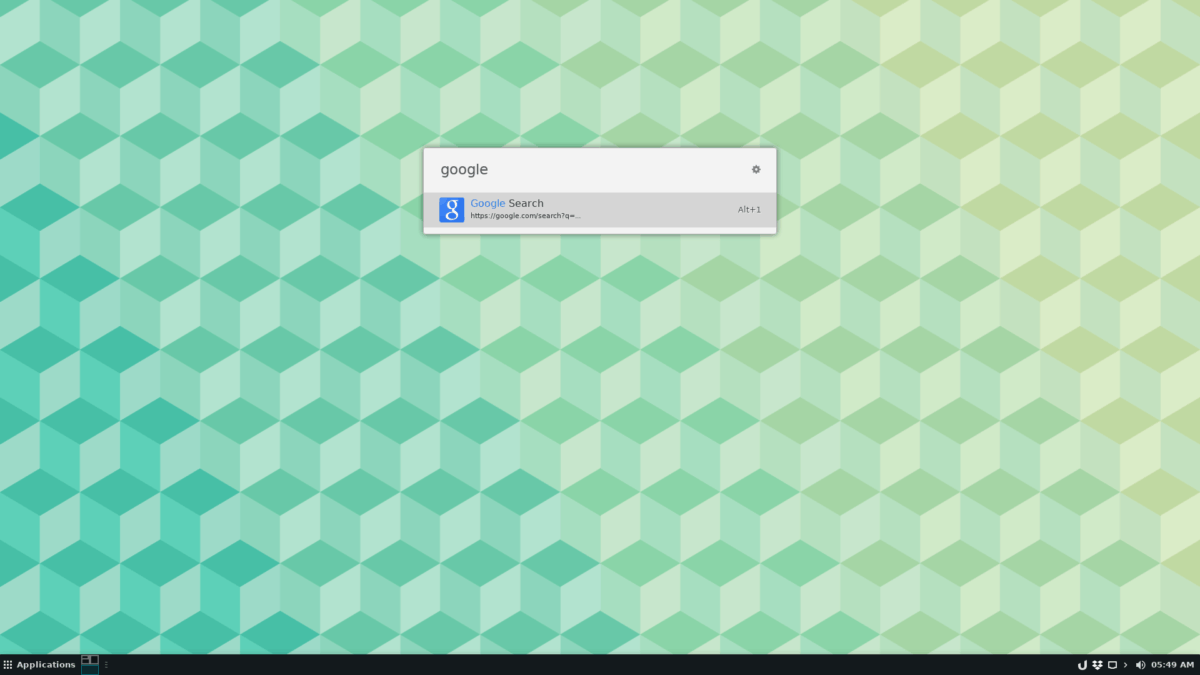
Kao što je spomenuto ranije, za Ubuntu korisnike koji žele instalirati ULauncher dostupan je namjenski PPA. Da biste omogućili ovaj PPA, otvorite prozor terminala pritiskom Ctrl + Alt + T ili Ctrl + Shift + T na tipkovnici. Zatim upotrijebite naredbu add-apt-repository da biste omogućili novu repo na vašem sustavu.
sudo add-apt-repository ppa:agornostal/ulauncher
Nakon dodavanja novog PPA u vaš Ubuntu sustav, morat ćete pokrenuti Ažuriraj naredbu, jer se Ubuntuov softver mora osvježiti kako bi novi ULauncher PPA djelovao.
sudo apt update
Nakon što pokrenete naredbu za ažuriranje, idite naprijed i pokrenite naredbu za nadogradnju da biste vidjeli imate li ažuriranja ili zakrpe na čekanju.
sudo apt upgrade -y
Na kraju upotrijebite pogodno instalirati naredba za dobivanje najnovije verzije Ulaunchera na Ubuntu.
sudo apt install ulauncher
Debian
ULauncher ima podršku za Debian, iako PPA neće raditi. Umjesto toga, ako želite koristiti aplikaciju na vašem sustavu, morate ručno preuzeti datoteku paketa DEB sa web lokacije programera.
Da biste preuzeli najnoviji ULauncher paket s interneta, otvorite prozor terminala pritiskom Ctrl + Alt + T ili Ctrl + Shift + T na tipkovnici. Zatim upotrijebite wget alat za preuzimanje za početak preuzimanja.
wget https://github.com/Ulauncher/Ulauncher/releases/download/4.4.0.r1/ulauncher_4.4.0.r1_all.deb
Nakon dovršetka preuzimanja, vrijeme je za instaliranje softvera na Debian Linux sa sustavom Windows dpkg naredba u terminalu.
sudo dpkg -i ulauncher_4.4.0.r1_all.deb
Na kraju, dovršite postupak instalacije ispravljanjem i popravljanjem svih ovisnosti koje možda nisu pravilno postavljene tijekom Dpkg procesa.
sudo apt install -f
Arch Linux
Dostupan je AUR paket ULauncherainstalirati, međutim, u ovom ćemo vodiču preći umjesto da instaliramo Trizen. Glavni razlog za to je što je Trizen pomoćnik AUR-a i brinuće se za ovisnosti automatski.
Za pokretanje instalacije Trizena koristite Pac Man upravitelj paketa za instaliranje Git i Base-devel paketa na Arch.
sudo pacman -S git base-devel
Nakon instalacije dva gornja paketa sa Pac Man, upotrijebite alat Git da biste na računalo Arch preuzeli najnoviju AUR verziju Trizena.
git clone https://aur.archlinux.org/trizen.git
Instalirajte Trizen pomoću makepkg.
cd trizen
makepkg -sri
Na kraju, koristite alat Trizen da instalirate ULauncher na svoje računalo Linux Linux.
trizen -S ulauncher
Fedora
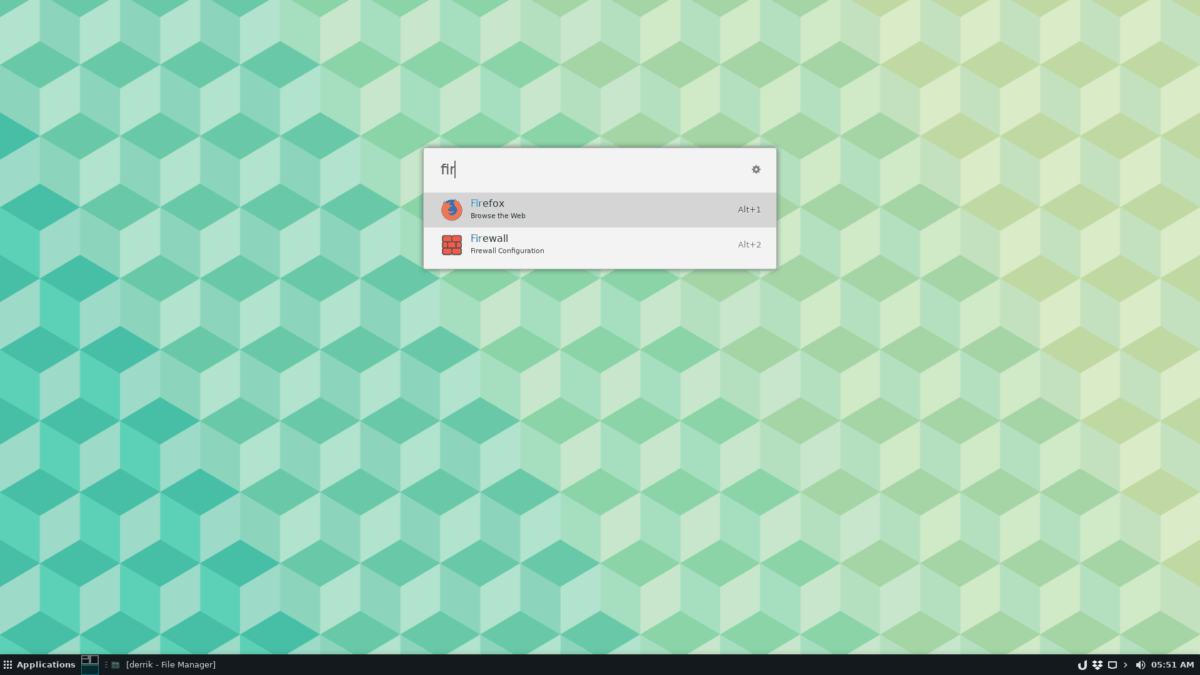
Da biste preuzeli ULauncher na Fedora Linuxu, datoteku RPM paketa možete preuzeti izravno s web stranice, uz wget alat za preuzimanje.
wget https://github.com/Ulauncher/Ulauncher/releases/download/4.4.0.r1/ulauncher_4.4.0.r1_fedora.rpm
Nakon preuzimanja paketa, vrlo brzo ćete moći instalirati aplikaciju ULauncher pomoću DNF menadžer paketa.
sudo dnf install ulauncher_4.4.0.r1_fedora.rpm -y
OpenSUSE
Zahvaljujući izdanju RPM-a, svako izdanje Linuxa OpenSUSE ima mogućnost instaliranja najnovije verzije ULaunchera. Da biste to učinili na vašem sustavu, otvorite prozor terminala i upotrijebite wget downloader da zgrabi najnoviji paket s interneta.
wget https://github.com/Ulauncher/Ulauncher/releases/download/4.4.0.r1/ulauncher_4.4.0.r1_fedora.rpm
Nakon što preuzmete paket ULauncher na svoje računalo OpenSUSE, vrijeme je da ga instalirate na sustav. Da biste to učinili, upotrijebite Zypper naredba ispod.
sudo zypper install ulauncher_4.4.0.r1_suse.rpm
Koristite ULauncher
Da biste započeli koristiti ULauncher, otvorite svojNa izborniku programa potražite "ulauncher" i otvorite ga da biste pokrenuli aplikaciju. Odmah nakon pokretanja, ULauncher će vas obavijestiti da je prečac za pristup Ctrl + razmak.
Pritisnite kombinaciju tipkovnice (Ctrl + razmak) prikazati prozor ULauncher. Odatle započnite tipkati i aplikacija će vam pokazati rezultate, poput instaliranih aplikacija, emojija, predloženih web stranica itd.
Nakon što ste zadovoljni rezultatom pretraživanja, pritisnite Unesi da mu se odmah pristupi. Ili upotrijebite tipke sa strelicama za sortiranje rezultata.
Pokrenite ULauncher pri prijavi
Želite imati pristup ULauncheru čim se prijavite na svoje Linux računalo? Evo što treba učiniti. Prvo otvorite prozor terminala. Zatim upotrijebite CD naredba za premještanje sesije na / Usr / share / aplikacije / mapa.
cd /usr/share/applications/
Napravite kopiju ULauncher aplikacije i stavite je u početnu mapu s cp naredba.
cp ulauncher.desktop ~/.config/autostart/
Nakon prijave, ULauncher bi se trebao odmah pokrenuti!













komentari